2015年中盤頃から、Windows Vista SP2をリカバリーや再セットアップ後の初回のWindowsアップデート「更新プログラムを確認しています」がどんどん長くなっていたのを、5個のパッケージを先にインストールすることで、ついに5分に時間短縮することができました。前回記事で、2016年6月の更新プログラムKB3161664と、2016年4月のKB3145739が時短効果があることが確認できたのですが、どうしてもそれ以前の90分近くかかる更新の確認はそのままだったのを、KB3145739とKB3161664をヒントに同類のパッケージを遡って適用するという推測と、地道なテストの繰り返しから完成した手順です。
2016/07/08追記:分散していたWindowsアップデート「更新プログラムの確認」が終わらない対策のまとめ記事をアップしました。最新情報はコチラをご覧ください。(2016/07/09追記)コメント欄で教えて頂きました、2016年6月定例パッケージKB3164033を追加して、置き換わったKB3078601とKB3087039を外した最新手順を上のまとめ記事に反映させました。ここの記事の手順は、過去の遅くなっていった履歴がわかるように、古い手順のまま変更しないままにしています。
先入れする5個の更新プログラム
2016年6月現在の時短パッケージはこの5個です。来月以降は状況が変わるかもしれません。
マイクロソフトダウンロードセンターから入手する
Windows Vista 用セキュリティ更新プログラム (KB3078601)
32bit 64bit ←MSダウンロードセンター直接リンクWindows Vista 用セキュリティ更新プログラム (KB3087039)
32bit 64bit ←MSダウンロードセンター直接リンクWindows Vista 用セキュリティ更新プログラム (KB3109094)
32bit 64bit ←MSダウンロードセンター直接リンクWindows Vista 用セキュリティ更新プログラム (KB3145739)
32bit 64bit ←MSダウンロードセンター直接リンクWindows Vista 用セキュリティ更新プログラム (KB3161664)
32bit 64bit ←MSダウンロードセンター直接リンクMicrosoft Updateカタログから入手する
WindowsのInternet Explorerが使えるなら、下記マイクロソフトUpdateカタログのページからまとめてダウンロードできます。必ずWindowsかつIEで開く必要があります。
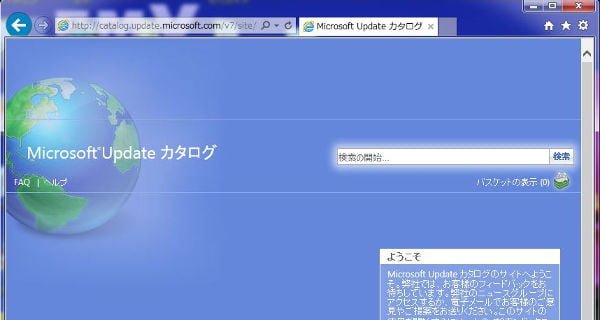
上記5個を一つずつKB******で検索します。いくつか同じ番号のパッケージが見つかるので、その中からwindows Vista用の32bit用か64bit用を選んで「追加」していきます。64bit用には“for x64-Based Systems用”と書いてあります。32bit用には何も書いていないのが基本法則です。(例外あり)
検索しては「追加」して、5個揃ったら「バスケットの表示」をクリックしてダウンロード先を選びダウンロードを実行します。ダウンロード1回でUSBメモリーなどにフォルダーを作って一気に用意できるのが便利です。
オフラインで先にスタンドアロンインストール
この5つのパッケージをインストールするタイミングは、VistaのSP2をインストールした直後、インターネット接続は切ってオフラインでインストールするのをオススメします。オフラインで再起動せずに連続5個インストールできます。ネットにつないだままだと、連続でインストールしようとすると途中でインストール前の「このコンピューター上の更新プログラムを検索しています…」が異常に長くなるので、都度再起動するか、Windows Updateサービスの停止と開始をする必要が出てくるので面倒です。
実機でテストしてみた結果:5分
実際にVista Home Premium 32bit搭載PCだったNEC VR970/MGでテストしてみました。結果は5分で更新プログラムが209個見つかりました。一年振りの感動です。
詳しいテスト内容を書きますと、Core2Quadプロセッサーにメモリ4GBと、Vista時代としてはハイスペックPCだったこの機種で、 NECリカバリーディスクでVista SP1に戻してからSP2をスタンドアロンインストール、ネットにつないでIE9をインストール、上記5個のパッケージをスタンドア ロンインストールして再起動後、Windowsアップデートを開き、「更新プログラムの確認」をク リックして、200個超の更新プログラムが出てくるまでの時間を測りました。
VistaリカバリーOK
以上で、2016年6月現在、Vistaパソコンを購入時状態にリカバリーしたり再セットアップした時に、先に入れるべき5個の更新プログラムの紹介でした。わりと高スペックPCでのテストで5分だったので、実際のVista普及帯パソコンではもう少し時間がかかるかもしれません。それでも何も対策をしないでwindowsアップデートをかけたら、現在丸一日かかる更新プログラムの確認が数分~数十分になったのは劇的な改善です。2017年4月11日までの延長サポート終了まで、まだまだVistaで行けそうです。



他のサイトのやり方は、Windows7用とごちゃ混ぜになっていて、うまくいきませんでしたが、このページの方法で、SP2からWinodws Updateで更新の確認まで成功しました。
大変参考になりました。ありがとうございます!
現在、ダウンロード、インストール中です。(ダウンロードが妙に長いのが気になってますが)
ただ1点、最初のKB3078601のインストールの段階で、更新の確認が数十分たっても終わらず、めげそうになりました。ネット検索して、他ページに書いてあった、再起動後すぐに実行ですぐ始まったので、こちらのページにもそれを記載いただけると、より分かりやすいと思いました。(逆に、ネットワークは接続していても大丈夫でした)
また、Vista PCを最新状態へリカバリする道のりはこのページだけではないので、
(Vistaリカバリ→)SP1前準備→SP1→SP2→IE9→WindowsUpdate
の各ステップへのリンクに飛べるまとめページのようなものを作っていただけるとさらに親切かなと思いました。
何も考えずに、SP1,SP2,IE9をダウンロードし、
Vistaリカバリ→(前準備なしに)SP1→SP2→IE9→(正常終了まで待ったが英語だったので)IE9削除
と進んでしまいました(>_<)
しかし、MicrosoftのWindows Updateの仕様変更には困ったものですね。
Nagiさん、コメントありがとうございます。
時間のあるときにまとめページを書く予定です。
また、コメントを参考に記事内容を修正しようと思います。
貴重なご意見ありがとうございます。
はじめまして。
KB3078601についてですが、KB3087039+KB3109094で置き換えられるので不要です。
また、KB3087039についても、6月月例のひとつであるKB3164033とKB3161664の組み合わせの方が勝ります。
すなわち、以下の4つがあれば十分と考えます。
KB3109094
KB3145739
KB3161664
KB3164033
とおりすがりさん、貴重な情報ありがとうございます。
早速、仮想Vistaでテストしましたら10分以内に更新の確認が終わりました。
KB3145739とKB3161664を先入れ状態で出てきた200個の中から探したのが、この記事での5個でした。
KB3164033を加えると、古いのが置き換わるわけですね。こちらのほうが最新の組み合わせということですね。
実機Vistaで計測次第、追記させて頂きます。
まとめ記事の方を、最新パッケージの組み合わせに変更させていただきました。
http://www.ikt-s.com/howto-check-for-update-rollup/
ここの記事内容は、なぜ昨年から遅くなっていったのか分かりやすいように、わざと古い情報のまま変更していません。
貴重な情報ありがとうございました。
VistaのWindows Update関連の記事、とても参考になりました。かつ、効き目もありました。
これまで、Windows XPとWindows 7をデュアルブートで使ってきましたが、
「XP」は、私にとって必須で、メインのOSです。
「7」を手なづけて、メインのOSにしようと、頑張ってきましたが、一昨日ついに諦めました。もう、64-bitであること以外、メリットはほとんどありません。UIの改悪がひどすぎます。
どうせ評判の悪いVistaだろうと思ってインストールしてみたら、大感動!
……ということで、7はもう止めて、Vistaに乗り換える決心をしたのですが、「パソコンりかばり堂本舗」さんの記事がとても役立ち、感謝しています。
また、「2017年4月11日の延長サポート終了まで、まだまだVistaで行けそうです」は同感です。
XPもVistaも死ぬまで使ってやるー。Ubuntuももうすぐ使えるようになるー。
8や10は、死んでも使わん。
セキュリティリスクがどうしたって?
素人騙して稼ぐ「押し売り」の脅し文句と同じでしょ!
実は、PC自作派で、Windows 95~XPまで日本語化にタッチしていた私。。。
junkikさん、コメントありがとうございます。
7/8.1/10どれも元はVistaからの改良OSですから
ともかく、記事が役に立ってよかったです。